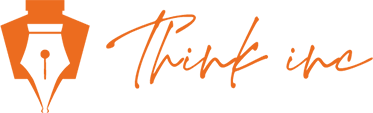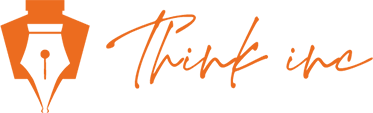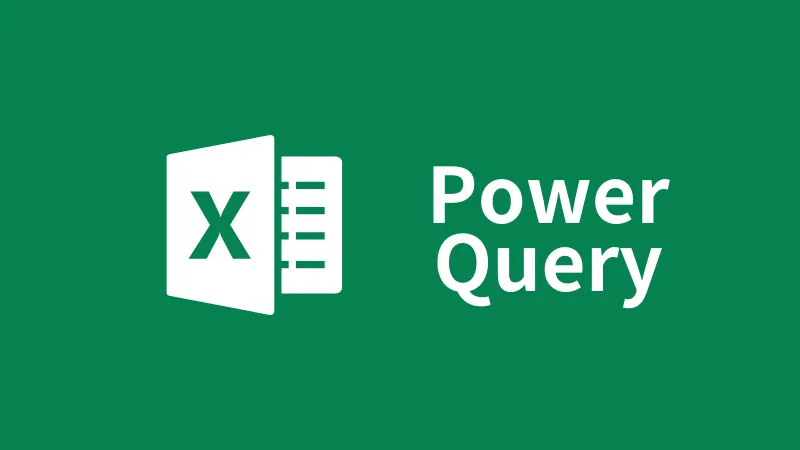Power Query 並び替えをマスターしよう!
2024/10/07
業務改善コンサルティング会社がお届けする、今回はExcelのPower Queryの第三十六回目です。
データ分析においてデータの並べ替えは基本ですが、Power Queryを使うことでより高度で効率的な方法が可能になります。この記事では、特定の列に基づいてデータを並べ替える基本的な手順と、それを応用した便利なテクニックを解説します。データの見通しを良くし、分析の質を向上させましょう。
顧客ID、年、売上高列のデータを基に並べ替えを行いましょう。優先順位は、①「日付」、②「数量」、③「売上」とします。
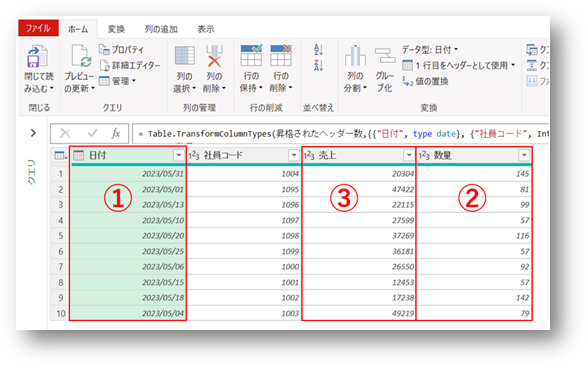
<複数列のデータ並べ替え>
1.Power Queryにデータをインポートします。

2.優先順位1の「日付」を最初に並び替えます。「日付」の▼をクリック > 昇順で並び替え を選択します。
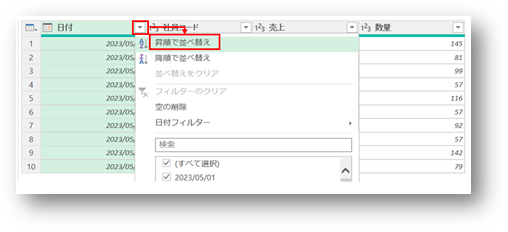
3.日付列が昇順でデータが並び替えられました 。

4.次に優先順位2の「数量」を並び替えます。「数量」の▼をクリック > 昇順で並び替え を選択します。
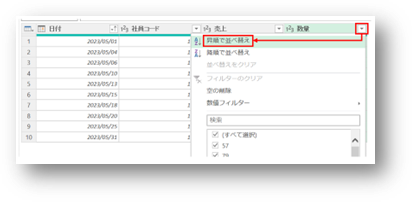
5.数量列が昇順でデータが並び替えられました。Power Queryでは並べ替えの優先順位が表示され、優先順位は、並べ替えを行った作業順です!
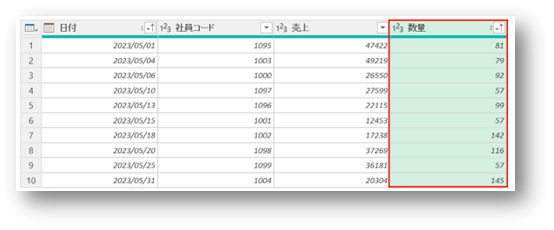
6.項目名の部分を確認すると、「日付」は初めに並べ替えを行ったので「1」となっており、「数量」は二番目に並べ替えを行ったので「2」となっています。
ここで並び替えの順を確認することができます。

7.次に優先順位3の「売上」を並び替えます。「売上」の▼をクリック > 降順で並び替え を選択します。
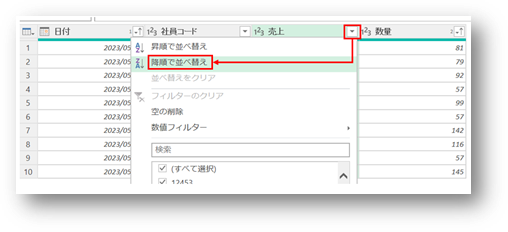
8.売上列の降順でデータが並び替えられました。並べ替えの優先順位も確認しましょう。「売上」は三番目に並べ替えを行ったので「3」となりました。
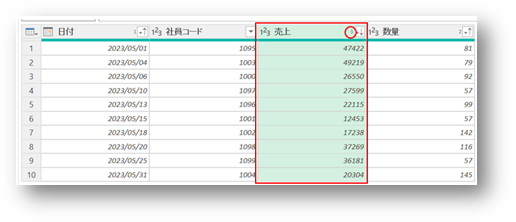
<インデックス列の追加>
列の並び替えを行うと、元々の順番が不明になってしまいます。元に戻せるように、インデックス列を追加しましょう。
1.Power Queryにデータをインポートします。
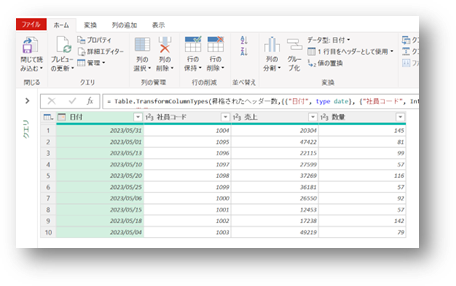
2.列の追加タブ > インデックス列 をクリックします。
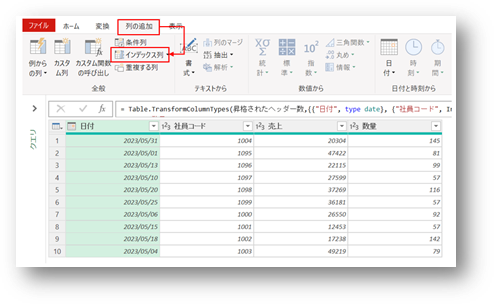
3.インデックス列が追加されました。現状の並びに連番が振られたことが確認できます。
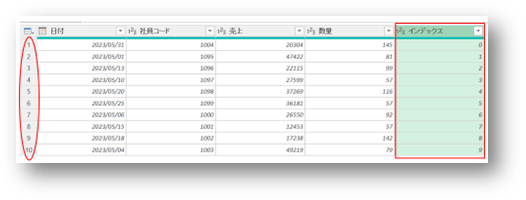
4.インデックス列を追加後、「日付」、「数量」、「売上」の順で並び替えても、インデックス列で元々の並び順が分かるとPower Queryでも並び替えの柔軟性が変わってくるので便利です!
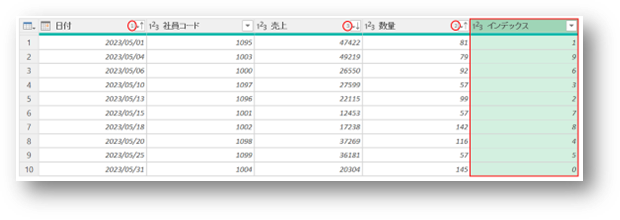
「Excelへエクスポートして元の並び順に戻したい・確認したい!」「クエリを複製して、元の並び順のデータも作成したい!」といった時に活用できます。
今回はPower Queryを使用してデータを効果的に並べ替える方法を学びました。優先順位を設定し、複数の列を基に並べ替えることで、データの洞察がより明確になります。これらの技術を活用して、日々のデータ分析をさらに充実させてください。
----------------------------------------------------------------------
シンクインク株式会社
〒650-0003
兵庫県神戸市中央区山本通2丁目13番15号 WALLSQUARE北野坂
電話番号 : 070-8977-1172
兵庫で効果のある業務効率化
----------------------------------------------------------------------